条码打印软件之Shift键的实用技巧
在使用条码打印软件制作标签的时候可能需要制作表格或者一些规则的图形,比如说:圆形,等腰三角形,正方形、水平直线和垂直直线等等,如果是通过“图形属性”去一个个设置的话会很麻烦,那么如何方便快捷的绘制出这些图形呢?今天小编就说说中琅条码打印软件中Shift键的简单实用技巧。
1.规则图形的制作
直线制作:点条码打印软件左边工具栏的“绘制线段”图标,按着Shift键不放,然后在画布上绘制水平直线、垂直直线和45°角绘制直线,这样制作表格的时候更方便,制作出来的表格也更美观。
正方形、圆形,等边三角形、正菱形的制作:点击中琅条码打印软件左边工具栏相应的图标,按着Shift键不放,然后在画布上绘制相应的正方形、圆形、等边三角形、正菱形,还可以在“图形属性”中修改喜欢的线条颜色和背景填充。
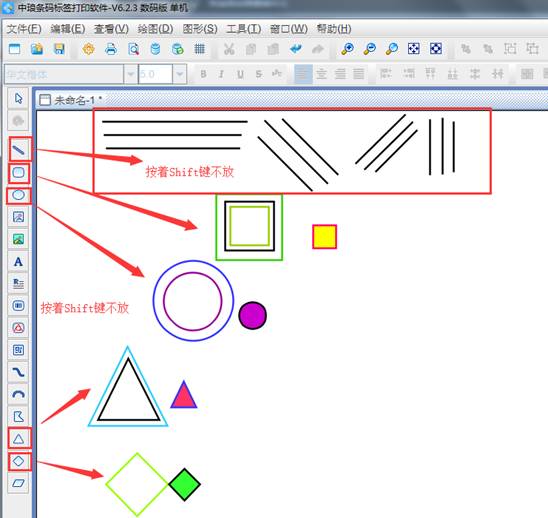
2.不规则图形的制作
曲线、弧线的制作:制作曲线或者弧线如果有一些特殊的要求,比如曲线和弧线两边的点必须要平行或者垂直。点条码打印软件左边工具栏相应的曲线弧线图标,按着Shift键不放,然后在画布上绘制,这样我们绘制出来的曲线或者弧线就是平行或者垂直的。
多边形的制作:如果绘制多边形的时候对多边形的角度有特殊的要求,必须要90°或者45°,配合着Shift键使用会非常方便的。点条码打印软件左边工具栏绘制多边形,然后按着Shift键不放,在画布上绘制,这样绘制出来的多边形,角度都是45°或者90°。
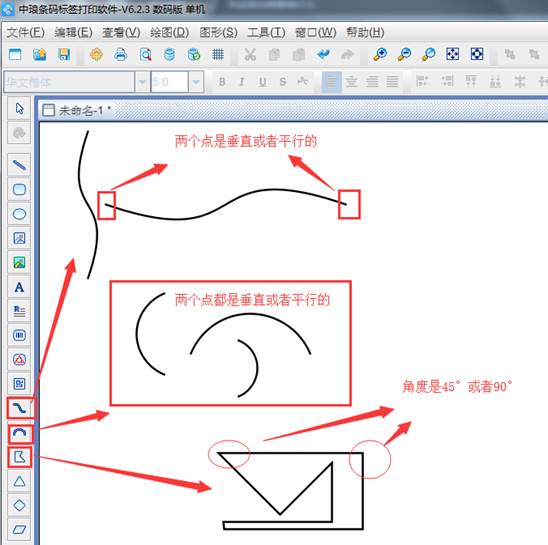
3.Shift键之微调
用条码打印软件制作的标签,选中某一个图形后用键盘上右边的上下左右键可以进行位置调整,每次随机调整2mm或者3mm,如果感觉距离太多了的话,可以在调整的时候按着Shift键,再通过键盘上的上下左右键进行调整,这样调整的距离就是随机1mm或者2mm。
当然还可以在条码打印软件上进行固定设置,设置成每一次调整的距离都是某一个数值,具体的操作步骤:“查看”—“网格设置”,在弹出的窗口中选中“吸附网格”,吸附尺寸根据自己的需要设置,设置多少,每一次调整的距离就是多少。
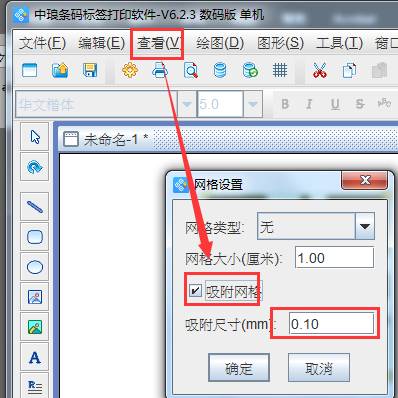
以上就是中琅条码打印软件中Shift键的实用技巧,在制作某些图形和操作的时候配合Shift键会更加方便快捷,有兴趣的可以实际操作一下,也可以关注本站的其他教程,了解中琅条码打印软件的更多功能。
标签:Shift键实用技巧 , 实用技巧 , Shift , 条码打印软件

共有条评论 网友评论